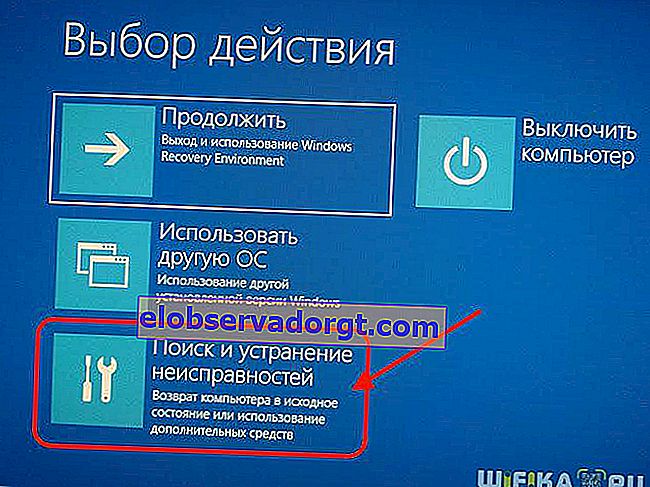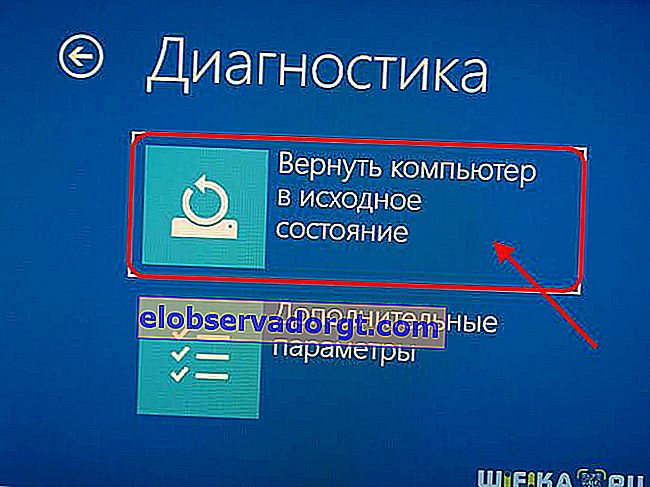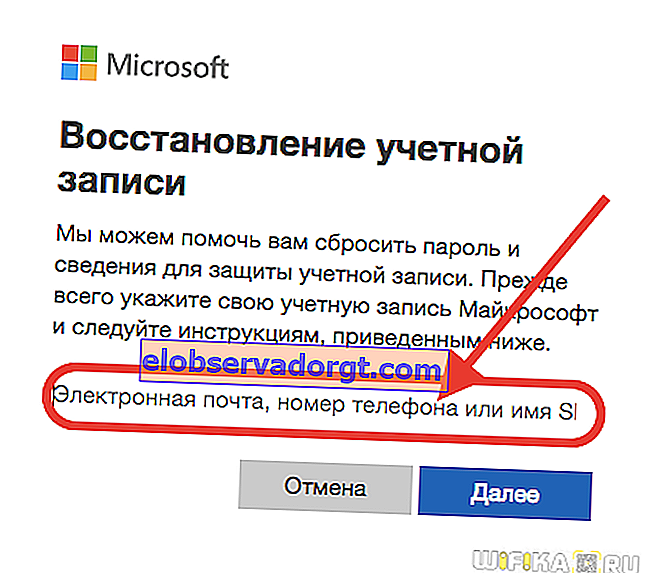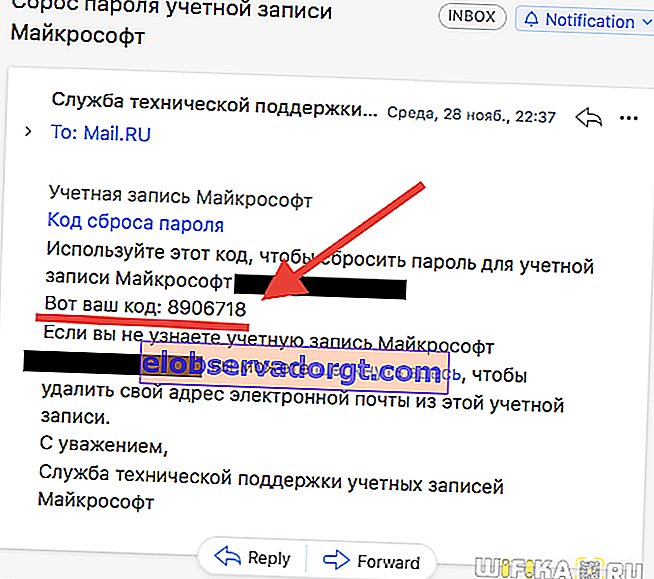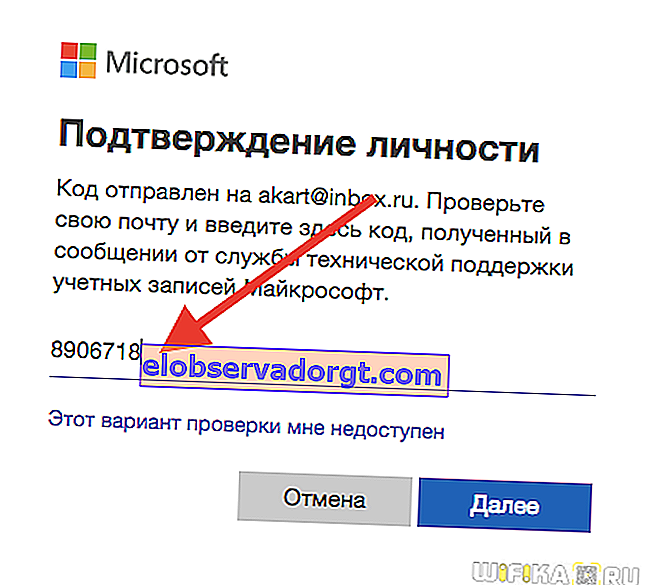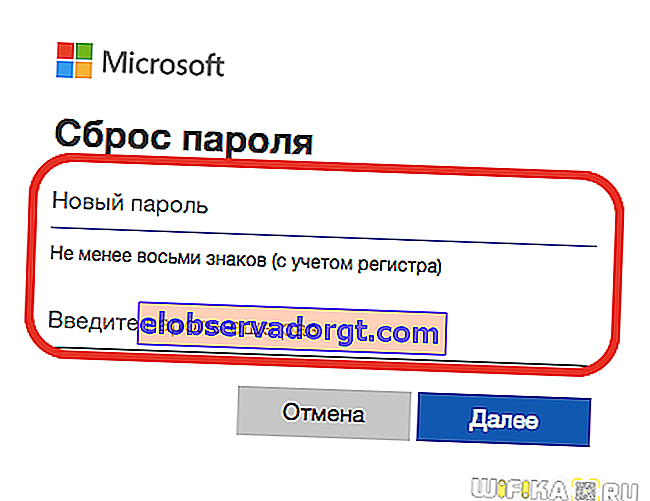Jeden Monat suchen mehr als 14.000 Personen nach Maßnahmen, um das Login und Kennwort des Windows 7-, 8- oder 10-Administratorkontos zurückzusetzen und wiederherzustellen, da sie sich nicht daran erinnern und es ändern können, um den Zugang zu einem Computer oder Laptop freizuschalten. Ich hatte auch einen solchen Fall - sie brachten einen PC mit und baten darum, mehrere Programme darauf zu installieren. Es stellte sich jedoch heraus, dass die Anmeldung blockiert war und der Vorbesitzer natürlich das Windows-Passwort vergessen hatte. Leider hatte ich zu diesem Zeitpunkt nicht genügend Kenntnisse, um es zurückzusetzen und zu entsperren - ich musste das Betriebssystem neu installieren. Aber heute sind wir in dieser Angelegenheit klüger geworden, deshalb teile ich diese Informationen mit Ihnen.
Windows-Passwort vergessen - wie kann man die Anmeldung zurücksetzen und entsperren?
Das Problem tritt also in der folgenden Form vor uns auf: Wir schalten den Computer ein, der Bildschirmschoner für die Eingabe des Windows-Kontos leuchtet auf, aber wir haben das Kennwort dafür vergessen. Natürlich werden wir nicht in der üblichen Weise in das System gelangen können. Es gibt zwei Möglichkeiten, um Ihr Passwort wiederherzustellen:
- eingebaute Werkzeuge ohne Installations-CD
- von der Festplatte oder dem Flash-Laufwerk, von dem bzw. dem das System installiert ist
- Verwenden einer Wiederherstellungsdiskette mit einer Reihe spezieller Programme zum Zurücksetzen des Kennworts
Ich nehme an, dass die meisten Leser kein Flash-Laufwerk mit einem Systemwiederherstellungs-Softwarepaket haben, obwohl ich dringend empfehlen würde, es im Haus zu haben, das "für jeden Feuerwehrmann" heißt (ich habe Ihnen bereits ausführlich erklärt, wie es geht).
Beginnen wir also mit realistischeren Optionen.
Setzen Sie das Windows 10-Kennwort ohne Festplatten- und Systemwiederherstellungssoftware zurück
Der einfachste Weg, um Ihr Kontopasswort zurückzusetzen, ist wie folgt. Bitte beachten Sie jedoch, dass ALLE DATEN ENTFERNT WERDEN! Der PC kehrt vollständig in den Werkszustand zurück, als wäre Windows 10 gerade installiert worden.
- Schalten Sie den Computer ein und klicken Sie in der Autorisierungsphase auf das Symbol zum Herunterfahren in der unteren rechten Ecke des Bildschirms

- Halten Sie anschließend die UMSCHALTTASTE gedrückt und wählen Sie "Neustart".

- Wir bestätigen unsere Wahl

- Wählen Sie nach dem Neustart von Windows aus dem Startmenü "Fehlerbehebung".
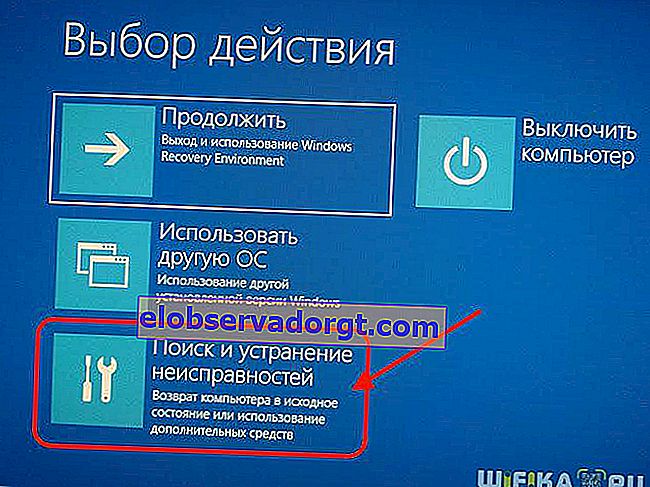
- Und dann "Bringen Sie den Computer wieder in seinen ursprünglichen Zustand"
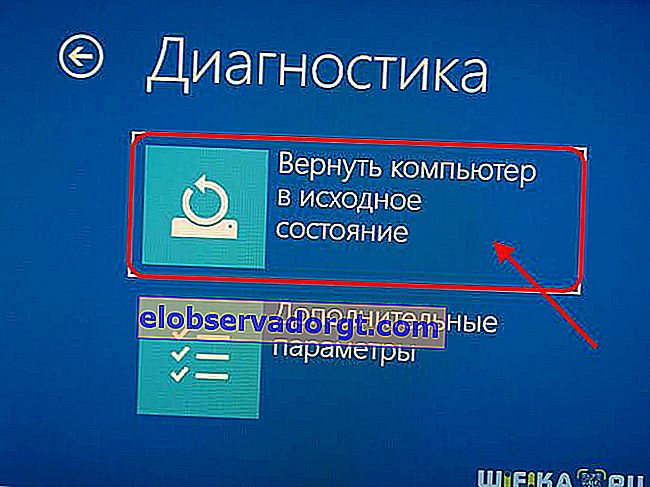
Anschließend setzt Windows alle Einstellungen zurück, einschließlich des Kennworts für das lokale Konto.
Zurückgesetztes vergessenes Windows 10-Passwort für Microsoft-Konto
Wenn Sie einmal die Anmeldung an Ihrem Computer von einem lokalen Konto in ein Konto im Microsoft Cloud-Dienst geändert haben, können Sie mit "wenig Blut" arbeiten, ohne alle Daten zu löschen.
- Folgen Sie dazu dem Link zur offiziellen Seite zur Passwortwiederherstellung und geben Sie Ihre E-Mail-Adresse ein, die zur Registrierung verwendet wurde
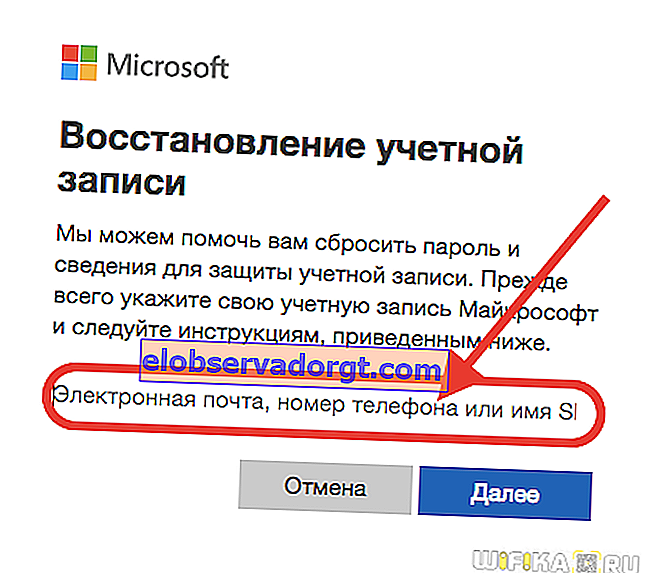
- Wir bestätigen die Aktion mit dem Code, der per E-Mail gesendet wird
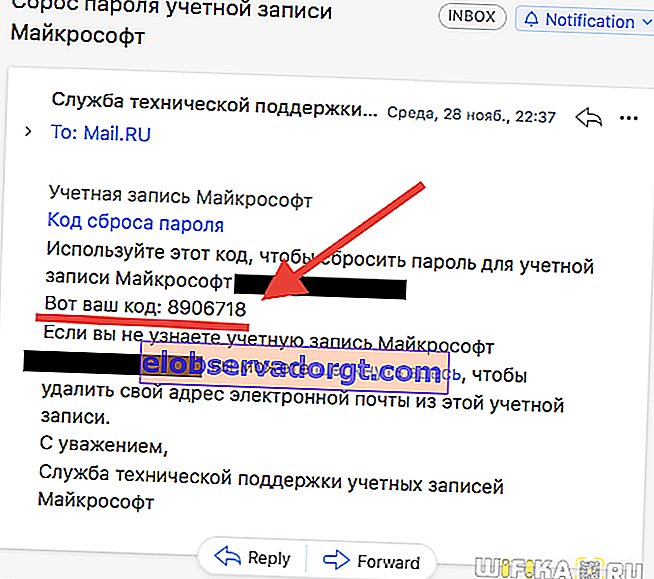
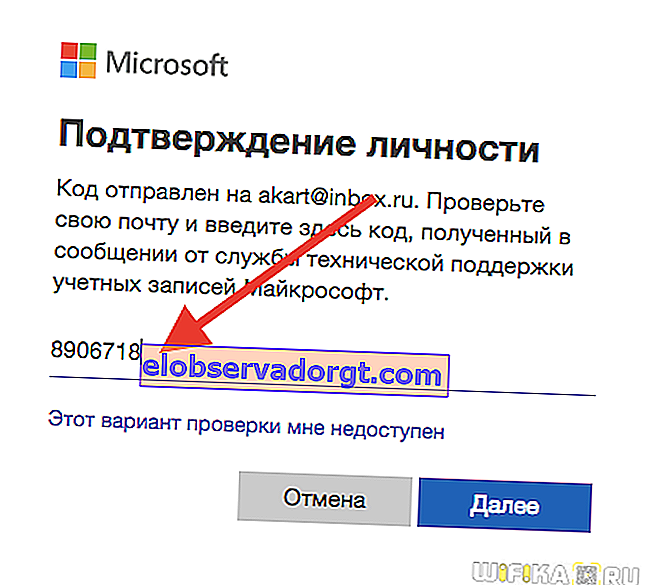
- Und legen Sie ein neues Passwort fest
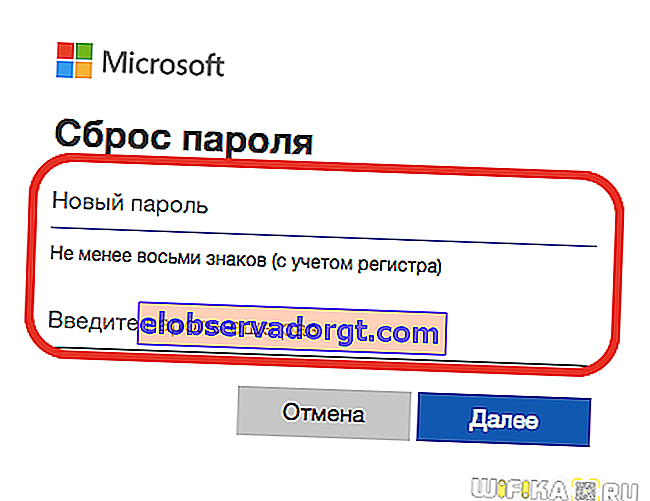
Wie entsperre ich den Computer und stelle das Windows 7- oder 10-Kennwort von der Installations-CD wieder her?
Schauen wir uns nun komplexere Möglichkeiten an, für die wir ein Installations-Flash-Laufwerk oder eine Installationsdiskette benötigen. Sie funktionieren unter Windows 7 und 10 oder 8 gleich gut. Obwohl sich diese Betriebssysteme voneinander unterscheiden, sind die Methoden zum Zurücksetzen des Kennworts dieselben.
Wir benötigen also eine Installations-CD mit dem System. Woher bekommt man es?
- Erstens, wenn Sie Windows separat gekauft und dann auf Ihrem "nackten" Computer installiert haben, müssen Sie es irgendwo haben - schauen Sie in die Regale und in Schubladen.
- Zweitens sollte, wenn Windows bereits auf dem Laptop installiert war, auch eine Wiederherstellungsdiskette mit Treibern und System angeschlossen werden.
- Wenn es kein Original gibt, reicht die digitale Verbreitung Ihrer Version des Betriebssystems aus, die leicht im Internet zu finden und auf Disc zu brennen ist.
Also starten wir den Computer neu und wenn die ersten Beschriftungen auf dem schwarzen Bildschirm erscheinen, gehen Sie zum BIOS. Auf verschiedenen Computermodellen und Laptops wird es von verschiedenen Tasten aufgerufen - kann F2, F10, Del sein. Dies wird in der Zeile "Drücken Sie ..., um das Setup auszuführen" angezeigt.

Im Menü "Booten" legen wir die Priorität für das Booten von DVD oder USB-HDD fest, je nachdem, auf welchem Medium Sie die Installationsdateien des Systems aufgezeichnet haben.

Wir starten neu und warten, bis das Programm Informationen über alle Geräte gesammelt hat, und zeigen ein Menü zur Auswahl des Installationsmodus an, aus dem wir "Befehlszeile" auswählen müssen.

Wir geben hier den Befehl "REGEDIT" ein und gelangen in den Windows-Registrierungseditor. Wählen Sie mit der linken Maustaste die Zeile "HKEY_LOCAL_MACHINE" aus, öffnen Sie den Menüpunkt "Datei" und wählen Sie "Buchse laden ...".

Es wird ein Explorer geöffnet, in dem Sie den folgenden Ordner auf der Festplatte mit dem installierten Windows-Betriebssystem suchen müssen:
Windows \ System32 \ config
und finden Sie die Datei "SYSTEM" darin.

Öffnen Sie es und geben Sie in dem Fenster, das mit einer Zeile angezeigt wird, einen beliebigen Wert ein, z. B. "888".
Suchen Sie als Nächstes den Abschnitt "Setup", klicken Sie darauf und suchen Sie zwei Werte:
- Geben Sie in "CmdLine" cmd.exe ein und klicken Sie auf OK.
- In "SetupType" ersetzen wir 0 durch 2 und bestätigen auch "OK".

Danach erneut "Entladen Sie den Busch" und starten Sie den Computer über die Befehlszeile neu.
Als nächstes laden wir wie gewohnt, aber vor der Anmeldung selbst erscheint erneut die Befehlszeile, in der wir den Befehl zum Erstellen eines neuen Benutzerkennworts eingeben:
net user UserName NewPassword
Das neue Passwort für den Computer muss aus Zahlen und Buchstaben ohne Leerzeichen bestehen. Wenn kein Administratorkonto vorhanden ist, können Sie hier ein Konto erstellen. Zu diesem Zweck geben wir für die russische Version von Windows die folgenden Befehle aus.
Wir erstellen einen neuen Benutzer:
net user username password / add
Fügen Sie es Administratoren hinzu:
net localgroup Administrators Benutzername / hinzufügen
Und wir entfernen es aus der Gruppe der normalen Benutzer:
net localgroup Benutzer Benutzername / löschen
Dann schließen wir die Befehlszeile, rufen den Autorisierungsbildschirm auf und geben ein neues Passwort ein.

Zur besseren Übersicht bringe ich einen Videoclip mit, um zu helfen:
Wie setze ich ein vergessenes Windows-Administratorkennwort über ein Wiederherstellungs-Flash-Laufwerk zurück?
Es gibt einen ähnlichen Aktionsalgorithmus für XP-shki, aber dafür gibt es wie für jede andere Version einen einfacheren Weg. Normalerweise verwende ich zum Zurücksetzen des Kennworts für das Widnows-Administratorkonto mein bevorzugtes Reanimator-Flash-Laufwerk mit dem darauf geschriebenen Programm Passware Reset Windows Password. Die Programmoberfläche ist intuitiv und in Bezug auf die Funktionalität führt das Programm automatisch dieselben Aktionen aus, die wir manuell ausgeführt haben. Es setzt das Windows-Administratorkennwort in der Registrierung zurück und erstellt ein neues.
Wenn Sie mehr darüber erfahren möchten und auch nach dem Lesen dieses Artikels noch Fragen dazu bestehen, was zu tun ist, wenn Sie Ihr Windows-Kennwort vergessen haben, fragen Sie in den Kommentaren nach.